excel圖表雙坐標軸 使用坐標交叉位置來改變Excel圖表的展現形態(tài)的方法,對于很多高手來說這個可能并不是一個問題,但是對于很多菜鳥來說關于excel圖表雙坐標軸這個問題還是有點難度的,但是今天這篇excel圖表雙坐標軸 使用坐標交叉位置來改變Excel圖表的展現形態(tài)的方法的文章就是幫助菜鳥們解決這些問題的,菜鳥們趕快來圍觀吧!
圖表的主要作用在于以更直觀可見的方式來描述和展現數據,有時候借助一些工具或手段來進行處理,讓圖表能夠提供更有價值的數據展現,其中坐標軸的設置就是非常有效的方法之一。
在前面小編介紹了
改變Excel圖表展現形態(tài)的8種不同坐標軸設置方法
http://www.officezhushou.com/excel/jiqiao/2932.html
本文主要以實例介紹使用坐標交叉位置來改變Excel圖表的展現形態(tài)的方法。
在繪制折線圖或散點圖的時候,如果數據中同時包含正負數值,所得到的默認結果中數據點通常會同時分布顯示在橫坐標軸的兩側,也就是意味著橫坐標軸處于圖表繪圖區(qū)域的內部,就像下面這張圖這樣。
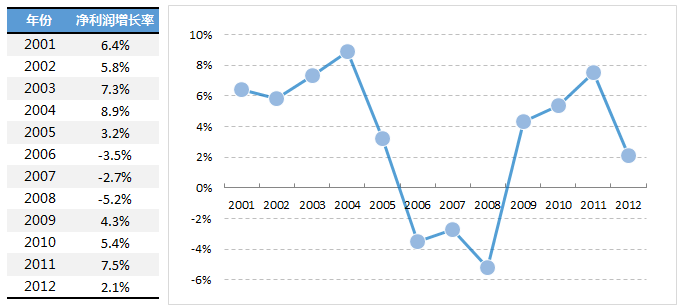
這樣的結果從圖表邏輯上來說沒有任何問題,但是橫坐標軸的標簽這樣顯示在繪圖區(qū)域內部會造成與部分數據系列的重疊,影響圖表內容的清晰展現,因此更理想的做法通常會將橫坐標軸或其標簽移動到圖表區(qū)域下方的邊緣來顯示。
要實現這樣的目標,通常有兩種比較方便的方法,一種是設置橫坐標軸標簽的顯示位置,另一種則是設置縱坐標軸與橫軸的交叉位置。
方法1:更改軸標簽顯示位置
選中橫坐標軸,在右鍵菜單中選擇【設置坐標軸格式】命令,在【坐標軸標簽】的下拉框中,選擇顯示位置為【低】,就可以使得年份的標簽移動到圖表下方顯示,而0點的坐標軸仍舊停留在原處。為了增加美觀度,可以同時將【主要刻度線類型】設置為【無】,這樣橫坐標就會顯示為一條光滑的直線,在圖表中同時起到正負數分隔標志線的作用。

完成效果如下圖:
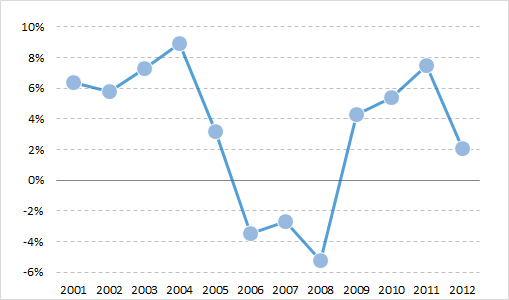
方法2:設置坐標軸交叉位置
選中縱坐標軸(注意這里選擇的是縱軸,與上面方法中的選取對象有所不同),在右鍵菜單中選擇【設置坐標軸格式】命令,將橫坐標軸與之交叉的位置由【自動】更改為自己設置的固定數值,在這個例子當中可以設置為縱軸的最小值,也就是“-0.06”,如下圖所示:
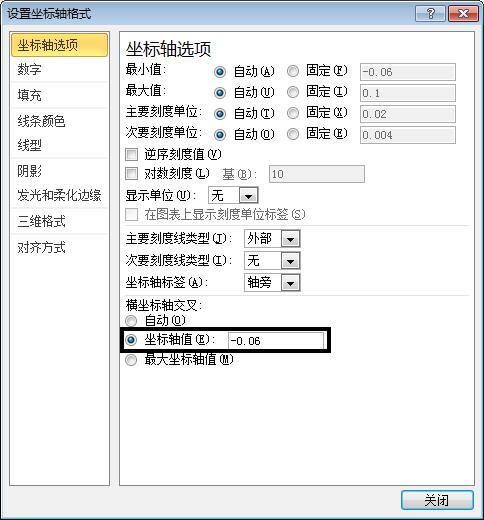
所謂坐標軸“交叉位置”,指的就是當前坐標軸與另一條正交的坐標軸在哪一個數值點位上相交,通常情況下Excel會自動設定交叉位置,例如在前面的圖表中,默認交叉位置就是在縱軸的0值原點位置。如果把交叉位置在縱軸上往下移,設置坐標最小值為交叉點,那么圖表中的橫軸就會顯示交叉在縱軸的最底部,效果如下圖:
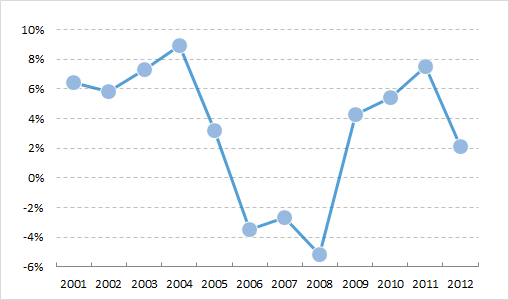
這樣設置以后,橫坐標就處于繪圖區(qū)域的邊緣,不影響到內部的圖形顯示。
更改坐標交叉位置這種方法,需要注意圖表的類型,如果是對柱形圖,特別是設置了補色顯示負值的柱形圖(有關補色顯示負值的相關內容,詳見《在圖表中為負值設置不同顏色》),如果使用上述方法更改交叉位置,不僅會讓柱形的方向和長度產生變化,也會讓原有的補色填充效果發(fā)生變化,比如下面這樣:
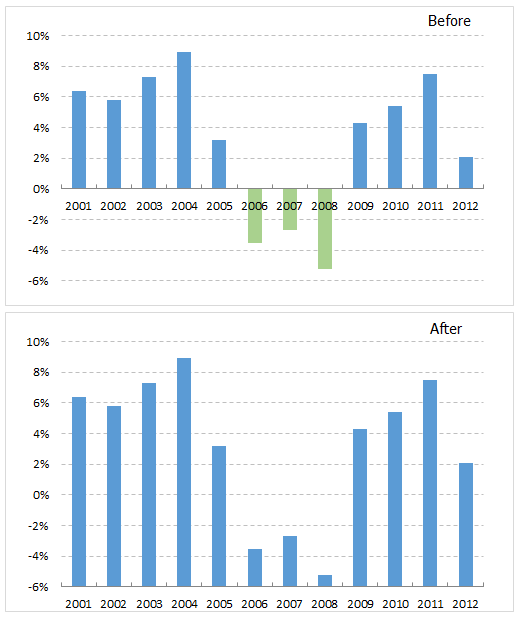
在這類情況下就需要結合實際情況考慮更改交叉位置是否會影響到圖表含義的理解。
上面這種使用到“更改坐標交叉位置”功能的用法是把坐標軸移到繪圖區(qū)域的邊緣,還有一種用法剛好相反,是把坐標軸往繪圖區(qū)域中間來放置,典型案例就是繪制象限圖(或稱矩陣圖)。
下面的散點圖顯示了12個城市在在崗職工平均工資和住宅商品房平均售價兩個指標上的分布情況(數據來源于國家統(tǒng)計局2011年數據),其中橫軸刻度是平均工資,縱軸刻度是商品房售價。
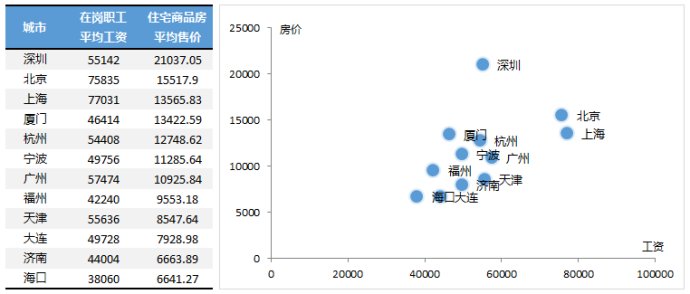
有些情況下會需要將其中的城市根據縱橫兩組數據的大小情況分別歸類到四個類別中來進行分析,常用的圖表展現方法就是將散點圖分隔成四個象限,形成四象限圖。
繪制四象限圖,比較簡單的一種操作方法就是將兩條坐標軸的交叉位置從左下角的原點位置移到繪圖區(qū)域中央,形成簡單的四象限分隔。這種方法不需要添加其他輔助數據,簡單而直接。
例如,假定希望在上面的散點圖中,橫坐標以55000、縱坐標以15000為界線進行分隔,可以這樣操作:
選中橫坐標軸,在右鍵菜單中選擇【設置坐標軸格式】命令,在對話框中將坐標軸【最小值】選擇【固定】,并設定為30000,將【最大值】選擇【固定】并設定為80000,然后將縱坐標軸與之交叉的位置由【自動】更改為固定數值55000。在此基礎上,從美觀度考慮,將坐標軸標簽繪制在繪圖區(qū)下方,在【坐標軸標簽】的下拉列表中選擇【低】。各項參數設置如下圖所示:
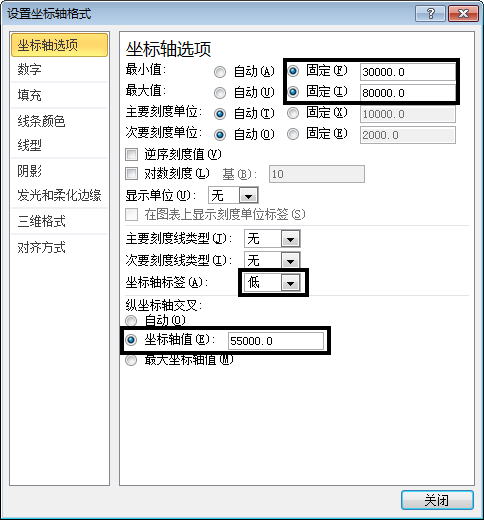
與上述操作類似,選中縱坐標軸繼續(xù)進行設置,【最小值】設為5000,【最大值】設為25000,【橫坐標交叉】設置為固定數值15000,同時【坐標軸標簽】的下拉列表中選擇也選擇【低】。各項參數設置如下圖所示:
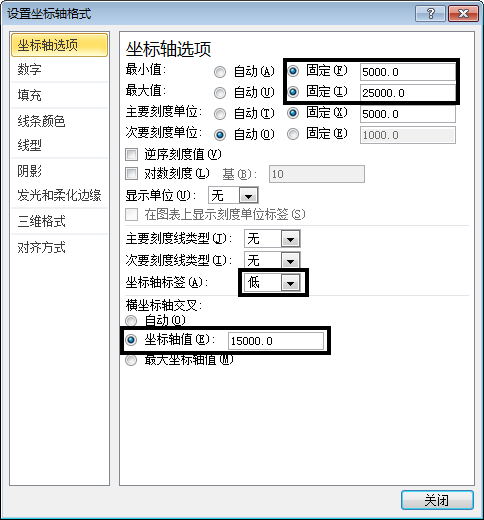
完成上述設置以后,再選中中央繪圖區(qū)域添加邊框線顏色,整個圖表的效果就會顯示如下:
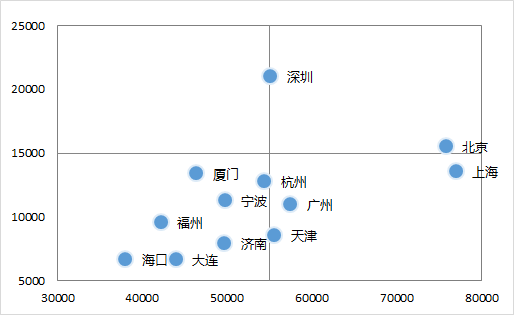
圖表中央的十字交叉線把所有的數據點劃分到了上下左右四個不同數值范圍的區(qū)間內,形成所謂的象限圖。
與第一個例子中的情況剛好相反,在這里是把坐標軸往繪圖區(qū)域中央移動。繪圖區(qū)中央所顯示的十字交叉線就是X/Y兩條坐標軸的軸線。左側和下方的坐標軸標簽則通過設置顯示位置為【低】,仍可以脫離坐標軸的實際位置而顯示在外圍邊緣,不影響內部數據點的顯示效果。
關于 改變Excel圖表的展現形態(tài) 的相關文章:
1、改變Excel圖表展現形態(tài)的8種不同坐標軸設置方法
2、使用對數刻度坐標軸來減小Excel圖表展現形態(tài)上差異性的方法
3、使用日期坐標和文本坐標來改變Excel圖表的展現形態(tài)的方法
4、使用均勻時間坐標來改變Excel圖表的展現形態(tài)的方法
5、使用不等距的坐標軸標簽來改變Excel圖表的展現形態(tài)的方法
6、使用不同坐標軸的數值范圍來改變Excel圖表的展現形態(tài)的方法
7、使用次坐標軸來改變Excel圖表的展現形態(tài)的方法
8、通過次坐標軸加上逆序坐標的功能來改變Excel圖表的展現形態(tài)的方法
9、使用坐標交叉位置來改變Excel圖表的展現形態(tài)的方法
 站長資訊網
站長資訊網